电子口岸预录入系统客户端升级版-长沙海关
- 格式:doc
- 大小:3.15 MB
- 文档页数:32

电子口岸预录入系统客户端升级版用户操作手册东方口岸科技有限公司2009.11第一篇前言 (2)第二篇操作说明 (3)第一章客户端安装 (3)1.1客户端电脑配置 (3)1.2安装要求 (3)1.3安装步骤 (3)1.3.1 安装必要组件 (4)1.3.2安装电子口岸预录入客户端系统 (10)第二章系统登录 (17)2.1系统启动 (17)2.2系统升级 (17)2.3系统登录 (18)第三章功能简介 (20)3.1报关单 (20)3.1.1录入 (20)3.1.2申报 (21)3.1.3查询 (21)3.2系统激活 (23)3.2.1查看激活信息 (24)3.2.2客户端信息变更 (25)3.3备案数据下载 (27)第四章卸载指南 (28)4.1 卸载要求 (28)4.2 卸载内容 (28)4.3 卸载步骤 (28)第一篇前言电子口岸预录入系统客户端升级版是在电子口岸现有预录入客户端的基础上重新设计开发的,是对电子口岸预录入客户端的全新改造,功能上完全兼容之前QP客户端的功能,并可与之前版本实现无缝切换;客户端升级版在更新、认证、架构、界面、与服务器端交互等很多地方进行了优化和扩展,同时还支持各种个性化需求,能很好的体现出地方的特色。
第二篇操作说明第一章客户端安装1.1客户端电脑配置●硬件配置CPU:1GHz以上;内存:256M以上;硬盘:剩余空间1G以上接口:USB,串、并口;网络:10M/100M自适应网卡;其它外围设备:USB端口+Ikey或IC+读卡器、打印机●软件配置操作系统:支持中文Windows2000 SP4,Windows2003,WindowsXP、Windows 7。
推荐使用Windows XP系统。
1.2安装要求1、安装用户为Administrator组成员,即管理员用户;2、安装程序请从光盘或硬盘上安装,不要通过网络安装;3、安装过程中请不要重启电脑。
1.3安装步骤电子口岸应用系统客户端(NSPC 1.0)的安装共由以下六部分组成:●安装Windows Installer 3.1;●安装FlexGridPro 8.0;●安装.NET Framework 1.1;●安装.NET Framework 2.0;●安装.NET Framework 2.0 KB925488升级补丁;●安装电子口岸预录入客户端系统。
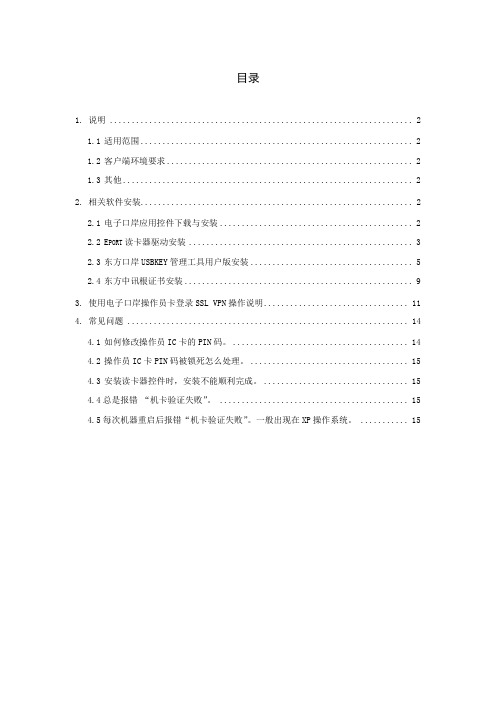
目录1. 说明 (2)1.1适用范围 (2)1.2客户端环境要求 (2)1.3其他 (2)2. 相关软件安装 (2)2.1电子口岸应用控件下载与安装 (2)2.2E PORT读卡器驱动安装 (3)2.3东方口岸USBKEY管理工具用户版安装 (5)2.4东方中讯根证书安装 (9)3. 使用电子口岸操作员卡登录SSL VPN操作说明 (11)4. 常见问题 (14)4.1如何修改操作员IC卡的PIN码。
(14)4.2操作员IC卡PIN码被锁死怎么处理。
(15)4.3安装读卡器控件时,安装不能顺利完成。
(15)4.4总是报错“机卡验证失败”。
(15)4.5每次机器重启后报错“机卡验证失败”。
一般出现在XP操作系统。
(15)1. 说明1.1 适用范围本使用说明仅适用于南京海关对外接入局域网SSL VPN登录及相关应用项目SCA认证。
1.2 客户端环境要求客户端操作系统为Windows xp/2003/7,IE浏览器版本为6.0及8.0版本。
1.3 其他本使用说明为南京数据分中心编写,如有问题请与南京数据分中心热线联系,热线电话:96888882. 相关软件安装注:为确保能正常使用电子口岸操作员卡登录SSL VPN设备,需要完成2.1、2.2、2.3、2.4章节中相关软件及工具的安装。
2.1 电子口岸应用控件下载与安装1)通过IE浏览器访问中国电子口岸官方网站下载中心链接/kfzq/xzzx/index.htm,在下载列表中选择中国电子口岸执法服务器证书更新程序,点击并下载。
2)将下载的压缩包使用压缩工具进行解压;3)关闭所有打开的IE浏览器页面;4)双击运行文件夹中的“usercard_cert.exe”程序,如图2-1所示;图2-15)点击【开始安装】进行安装电子口岸应用控件,如图2-2所示;图2-26)点击【确认】完成安装。
注:电子口岸应用控件会不定期进行版本升级,如果用户发现现有的控件无法正常使用可以进入电子口岸官方网站下载最新版本控件。


中国电子口岸舱单系统操作手册中国电子口岸数据中心2003年7月引言 (1)第一章如何进入和使用该系统 (2)1.1进入系统 (2)第二章舱单的录入 (5)2.1 进入“舱单录入”页面 (5)2.2 快捷键使用指南 (6)第三章便捷舱单录入 (10)3.1 进入“便捷舱单录入”页面 (10)3.2“便捷舱单录入”快捷键使用指南: (10)第四章理货录入 (13)4.1 进入“理货录入”页面 (13)第五章舱单的分票与逆分票 (15)5.1 进入“舱单分票”页面 (15)5.2 快捷键使用指南 (18)5.3 分票的逆操作 (18)5.4 快捷键使用指南 (19)第六章舱单的分拨 (20)6.1 进入“舱单分拨”页面 (20)6.2 快捷键使用指南 (22)第七章查询 (25)7.1 进入“舱单数据查询”页面 (25)7.2 进入“分拨单数据查询”页面 (26)7.3 进入“回执查询”页面 (28)7.4 “查询/打印”快捷键使用指南: (30)第八章功能选择 (31)8.1 “功能选择”快捷键使用指南 (31)引言中国电子口岸“舱单预录入/申报(报关行版)”子系统是针对专业报关企业特殊要求而开发的,该系统的主要功能包括:舱单录入、申报;便捷舱单录入、申报;舱单分票申报;舱单理货申报;分拨单申报;舱单数据的查询;分拨单数据的查询;舱单和分拨单海关回执的查询等。
通过该系统企业可以方便、快捷的进行舱单申报、分拨单申报、舱单分票、相关数据查询、海关回执查询计等,从而有效提高报关企业的工作效率。
第一章如何进入和使用该系统1.1进入系统进入WINDOWS系统,将操作员IKey卡插入计算机USB接口中。
从WINDOWS桌面上点击快捷方式“EPORT”,进入“中国电子口岸”首页。
如图形1:图1输入用户口令后,点击确认,进入下一级页面,如图2:点击舱单申报,进入“舱单预录入/申报子系统”页面,如图3:图3在整个使用过程中,IKey卡都需要插在USB接口中。


海关总署公告2016年第16号——关于开放海关预录入系统客户端软件及业务数据交换接口的公告
文章属性
•【制定机关】中华人民共和国海关总署
•【公布日期】2016.03.17
•【文号】海关总署公告2016年第16号
•【施行日期】2016.03.18
•【效力等级】部门规范性文件
•【时效性】现行有效
•【主题分类】海关综合规定
正文
海关总署公告
2016年第16号
关于开放海关预录入系统客户端软件及业务数据交换接口的
公告
为促进外贸稳定增长,进一步提高企业通关效率,现将海关预录入系统客户端软件及业务数据交换接口相关事宜公告如下:
一、开放海关预录入系统客户端软件。
进出口收发货人和报关企业可在中国电子口岸门户()公告栏中自行下载安装。
相关授权开通等事宜请联系当地海关数据分中心办理。
《海关预录入系统客户端功能清单》详见附件1。
二、开放海关预录入系统业务数据交换接口。
从事进出口业务的企业可自行或选择通过第三方服务商提供的技术服务改造内部系统,实现与海关预录入系统业务数据交换。
相关接口开通事宜请联系当地海关数据分中心办理。
《海关预录入系统业务数据交换接口清单》详见附件2。
三、今后,有关预录入系统客户端功能清单及业务数据交换接口如有变更将通过中国电子口岸门户公告栏及时发布。
以上事宜可咨询海关服务热线:12360。
本公告内容自2016年3月18日起执行。
特此公告。
附件:1.海关预录入系统客户端功能清单
2.海关预录入系统业务数据交换接口清单
海关总署
2016年3月17日。
电子口岸预录入客户端系统用户操作手册范本(doc 32页)电子口岸预录入系统客户端升级版用户操作手册东方口岸科技有限公司2009.11第一篇前言电子口岸预录入系统客户端升级版是在电子口岸现有预录入客户端的基础上重新设计开发的,是对电子口岸预录入客户端的全新改造,功能上完全兼容之前QP客户端的功能,并可与之前版本实现无缝切换;客户端升级版在更新、认证、架构、界面、与服务器端交互等很多地方进行了优化和扩展,同时还支持各种个性化需求,能很好的体现出地方的特色。
第二篇操作说明第一章客户端安装1.1客户端电脑配置●硬件配置CPU:1GHz以上;内存:256M以上;硬盘:剩余空间1G以上接口:USB,串、并口;网络:10M/100M自适应网卡;其它外围设备:USB端口+Ikey或IC+读卡器、打印机●软件配置操作系统:支持中文Windows2000 SP4,Windows2003,WindowsXP、Windows 7。
推荐使用Windows XP系统。
1.2安装要求1、安装用户为Administrator组成员,即管理员用户;2、安装程序请从光盘或硬盘上安装,不要通过网络安装;3、安装过程中请不要重启电脑。
1.3安装步骤电子口岸应用系统客户端(NSPC 1.0)的安装共由以下六部分组成:●安装Windows Installer 3.1;●安装FlexGridPro 8.0;●安装.NET Framework 1.1;●安装.NET Framework 2.0;●安装.NET Framework 2.0 KB925488升级补丁;●安装电子口岸预录入客户端系统。
●安装.NET Framework 2.0中文补丁1.3.1 安装必要组件注意:●如果用户已安装这些组件,则必要安装组件提示将会作相应的调整或者不会出现图1~图9的提示。
●如果用户的IE版本低于IE 6.0,则安装程序会自动退出,并提示用户自行更新后在运行该安装程序。
电子口岸企业管理(新)系统用户操作手册企业治理(新)系统用户操作手册中国电子口岸数据中心2021年02月目录第一篇前言 (2)第二篇系统介绍 (3)第一章系统简介 (3)第二章系统建设目标 (3)第三章用户类别 (4)第四章运行环境 (4)第五章功能结构 (5)第六章功能模块与业务单据对应关系 (5)第三篇流程说明 (9)第一章流程描述 (9)1.1 自理录入、自理申报流程描述 (9)1.2 自理录入、代理申报/代理录入、自理申报流程描述 (9)第二章业务流程图 (11)2.1 自理录入、申报流程图〔各种业务单据适用〕 (11)2.2 自理录入、代理申报/代理录入、自理申报流程图〔各种业务单据适用〕 (12)第四篇操作说明 (13)第一章系统登录 (13)第二章操作介绍 (17)2.1 企业注册登记 (17)2.2 报关企业行政许可 (35)2.3 企业分类治理 (47)2.4 报关员注册登记 (50)2.5 查询统计 (57)2.6 退出系统 (65)第一篇前言海关企业治理作业系统是以企业为单元构筑集海关企业治理作业与信息分析为一体的综合治理系统,是海关通关治理系统等其他业务系统的重要基础。
电子口岸企业治理(新)系统作为海关企业治理作业系统的前端预录入系统,是海关开展企业治理、通关作业、实际监管以及后续治理的必要前提。
项目开发业务依据为:«中华人民共和国海关法»、«中华人民共和国海关对报关单位注册登记治理规定»、«中华人民共和国海关企业分类治理方法»、«中华人民共和国海关报关员执业治理方法»、«中华人民共和国海关对报关员记分治理方法»等法律、行政法规、规章及相关规范性文件以及海关总署«稽查部门作业治理系统四期开发任务书»。
第二篇系统介绍第一章系统简介目前,企业治理部门有H2000系统企业治理子系统、企业信息综合治理系统、JC2006企业治理子系统、报关员记分治理系统和报关员业务岗位考核治理系统等五个系统,这些系统尽管涵盖了目前企业治理的要紧业务方面,但没有形成全面互连互通、信息数据共享的有机整体。
电子口岸预录入客户端(win7系统)更新常见问题及解决方法●如果进行QP改进版预录入客户端更新时发生以下错误:●请参考以下解决方法。
一、确认更新域名能否访问(1)打开“开始菜单”。
(2)在底部对话框中输入cmd后,按回车键。
(3)在弹出的命令中输入ping 后回车。
→正确的结果:→错误的结果:(4)如果出现“请求找不到...”或“Ping request could not find host...”字样,请跳转至步骤二。
二、排除网络防火墙设置(1)打开“开始菜单”。
(2)选择“控制面板”。
(3)打开“windows防火墙”。
(4)选择左侧“打开或关闭Windows防火墙”,关闭网络防火墙。
(5)再进行更新操作即可。
如依然出现提示错误请跳转至步骤三。
三、停止杀毒软件、防护软件(1)停止本机运行的所有杀毒软件(如瑞星、360杀毒、百度杀毒等)、安全防护软件(如360安全卫士、金山安全卫士等),在桌面右下角右键点击杀毒软件或安全软件图标,关闭软件。
(*瑞星杀毒软件关闭界面,图片仅供参考)(2)再进行更新操作,如果依然出现提示错误请跳转至步骤四。
四、公司或内部网络配置(1)询问公司或报关行网络配置人员,是否在网络上存在防火墙或策略配置,造成不能访问更新域名。
(2)请网络人员将网络上的限制去除,待成功更新QP改进版客户端后再恢复网络设置。
(3)如果依然出现提示错误请跳转至步骤五。
五、联系当地数据分中心或数据中心如进行上述调整后,仍然无法正常更新QP改进版客户端,请联系当地数据分中心或数据中心,并提供以下信息:(1)客户端更新失败截图:(2)提供错误信息,在错误界面点击Details…按钮,会弹出文本的错误信息,在错误文本信息中选择“文件——另存为”,保存成txt文件提供给当地数据分中心或数据中心。
(3)客户端IP地址及DNS地址,参照步骤一中的方法打开:开始菜单——运行——输入cmd,回车。
在弹出的黑色界面中输入ipconfig,回车,将信息截图提供给当地数据分中心或数据中心。
电子口岸预录入系统客户端升级版安装操作手册(WINXP版)中国电子口岸数据中心长沙分中心2016.01第一篇前言 (2)第二篇操作说明 (3)第一章客户端安装 (3)1.1客户端电脑配置 (3)1.2安装要求 (3)1.3安装步骤 (3)1.3.1 安装必要组件 (4)1.3.2安装电子口岸预录入客户端系统 (10)第二章系统登录 (17)2.1系统启动 (17)2.2系统升级 (17)2.3系统登录 (18)第三章功能简介 (20)3.1报关单 (20)3.1.1录入 (20)3.1.2申报 (21)3.1.3查询 (21)3.2系统激活 (23)3.2.1查看激活信息 (24)3.2.2客户端信息变更 (25)3.3备案数据下载 (27)第四章卸载指南 (28)4.1 卸载要求 (28)4.2 卸载内容 (28)4.3 卸载步骤 (28)第一篇前言电子口岸预录入系统客户端升级版是在电子口岸现有预录入客户端的基础上重新设计开发的,是对电子口岸预录入客户端的全新改造,功能上完全兼容之前QP客户端的功能,并可与之前版本实现无缝切换;客户端升级版在更新、认证、架构、界面、与服务器端交互等很多地方进行了优化和扩展,同时还支持各种个性化需求,能很好的体现出地方的特色。
第二篇操作说明第一章客户端安装1.1客户端电脑配置●硬件配置CPU:1GHz以上;内存:256M以上;硬盘:剩余空间1G以上接口:USB,串、并口;网络:10M/100M自适应网卡;其它外围设备:USB端口+Ikey或IC+读卡器、打印机●软件配置操作系统:支持中文Windows2000 SP4,Windows2003,WindowsXP。
推荐使用Windows XP系统。
1.2安装要求1、安装用户为Administrator组成员,即管理员用户;2、安装程序请从光盘或硬盘上安装,不要通过网络安装;3、安装过程中请不要重启电脑。
1.3安装步骤电子口岸应用系统客户端(NSPC 1.0)的安装共由以下六部分组成:●安装Windows Installer 3.1;●安装FlexGridPro 8.0;●安装.NET Framework 1.1;●安装.NET Framework 2.0;●安装.NET Framework 2.0 KB925488升级补丁;●安装电子口岸预录入客户端系统。
●安装.NET Framework 2.0中文补丁1.3.1 安装必要组件注意:●如果用户已安装这些组件,则必要安装组件提示将会作相应的调整或者不会出现图1~图9的提示。
●如果用户的IE版本低于IE 6.0,则安装程序会自动退出,并提示用户自行更新后在运行该安装程序。
运行Setup.exe,安装程序开始运行,安装程序将出现如下图1所示界面:图1 Windows Installer安装图1界面说明您系统中缺少组件Windows Installer 3.1,点击“安装”按钮后,程序将会执行静默安装,安装完成之后安装程序会自动退出,请手动重新启动电脑,并再次点击Setup.exe。
安装程序将会出现如图2所示界面:图2 安装必要组件图2表示告知用户缺少必要组件,并进行静默安装(静默安装的必要组件包含.NET Framework 1.1,.NET Framework 2.0,和Microsoft .NETFramework2.0 KB925488升级补丁(输入法补丁))。
然后安装程序将检测是否安装FlexGridPro 8.0软件。
如果用户未安装FlexGridPro 8.0软件,则安装系统弹出如下图3所示界面,开始安装FlexGridPro 8.0。
如果用户电脑上已事先装有FlexGridPro 8.0,则不会出现该界面,安装步骤直接跳至1.3.2。
点击“Next >”按钮继续下一步。
图4 接受FlexGridPro 8.0安装条款在图4界面中选择“I accept the terms in the license agreement”,点击“Next >”按钮。
出现如下图5所示界面,要求安装用户填写安装信息。
图5 填写FlexGridPro 8.0安装信息在图5红色方框所示区域,需要用户填入安装序列号(Serial Number)。
请您手动输入S740174-PD-270924,并将其他信息补充完整。
填写完安装信息后,点击“Next >”进入下一安装步骤,出现如下图6所示界面:图6 确认FlexGridPro 8.0安装设置如图6所示,继续安装请点击“Next >”,进行下一步:图7 选择FlexGridPro 8.0安装类型如图7所示,点击“Next >”按钮。
图8 确认FlexGridPro 8.0安装设置如图8所示,点击“Install”开始安装。
出现如下图9所示界面,表明FlexGridPro 8.0成功安装完毕。
图9 FlexGridPro 8.0安装完成去掉Register Onlice选择框中的“√”如图9所示。
然后点击“Finish”完成此步骤安装。
FlexGridPro 8.0的安装到此结束。
1.3.2安装电子口岸预录入客户端系统图10界面表明电子口岸预录入客户端系统安装开始。
图10 电子口岸预录入客户端系统开始安装图11 安装提示用户在详细阅读了解图11界面中的安装注意事项后,点击“下一步(N)”进入下一安装步骤。
读卡器驱动安装界面用户在选择是否需要安装读卡器驱动后,点击“下一步(N)”进入下一安装步骤。
系统弹出对话框,如下图12所示:图12 确认安装证书点击“是(Y)”按钮。
安装完成后请下载全国统一QP客户端程序,下载应用程序后使用。
下载地址:/NSPCUpdate/default.htm安装程序继续运行,弹出如下图13所示界面:图13 安装电子口岸应用系统点击“安装”开始安装,安装过程如下图14所示,请耐心等待。
图14 电子口岸应用系统安装过程上图所示步骤安装完毕后,系统进入收集用户基础信息的环节。
在此环节用户需对所属的关区和客户端类型进行选择。
这两项信息要求选择准确,选错所属关区可能导致用户无法正确申报报关单等数据,而客户端类型的选择则决定了用户有权进入的子系统的范围,系统对此都进行了严格的控制。
另外各关区还可对客户端类型进行地方化定制,如用户对这些基础信息不明确,需向当地分中心进行咨询确认。
安装进程根据客户端用户的不同出现两种情况:A)未安装过电子口岸预录入程序的新用户系统弹出如下图15所示关区采集窗口,用户需根据实际情况填写所在关区4位主关区号,(长沙关区为4900)并在出现的列表中点击选择相应关区。
图示为北京关区用户的示例。
图15 填写关区关区选择完成后,如下图16:图16 确定关区信息点击“确定”按钮。
安装系统弹出如下图17所示界面要求用户选择客户端类型:图17 用户选择客户端类型点击按钮“”在出现的下拉列表中选择正确项,然后点击“确定”。
如果用户所属关区已开通客户端激活码注册功能,则系统进入客户端激活环节,弹出激活向导窗口,如下图18所示:图18 客户端激活码注册激活用户激活码激活成功后,弹出电子口岸通关系统界面,如下图19所示。
表明电子口岸预录入系统客户端升级版安装已全部完成,用户即可以开始正常使用。
注:如用户所属关区未开通客户端激活码注册功能,则不会弹出激活向导窗口,由图17所示界面直接进入图19系统登录界面。
图19 中国电子口岸通关系统的界面B)已安装了电子口岸QP客户端程序的用户对于已安装了QP预录入客户端的用户,在图14所示的步骤安装完毕后,系统对当前预录入客户端的类型进行检测,并弹出如下图20所示界面,要求用户对检测出的客户端类型进行确认:图20 QP用户确认客户端类型若用户对系统检测出的客户端类型予以确认,点击“是”按钮,系统直接进入图19所示电子口岸预录入客户端升级版登录界面;若用户对系统检测出的客户端类型无法确认,点击“否”按钮,则系统弹出图17所示界面,要求用户选择客户端类型。
选择完毕后系统进入图19所示电子口岸预录入客户端升级版登录界面。
第二章系统登录2.1系统启动成功完成安装后,用户可以通过从“开始”-“所有程序”-“中国电子口岸数据中心”-“电子口岸预录入客户端”的路径启动电子口岸预录入客户端升级版程序。
如下图:图21 中国电子口岸预录入客户端的启动2.2系统升级预录入系统升级版不再采用原独立的EUSSTART更新工具进行升级,而是启用了全新的客户端程序自动检查更新的升级模式。
用户每次启动客户端升级版程序,系统即自动对当前程序版本进行检查和更新操作。
系统首先检查本机当前版本,如图22所示。
如果本机当前版本已为最新的,则直接进入登录界面;若系统检查到有新版本,会仅对新增内容进行增量更新,保证了更新的速度,如图23所示。
另外,用户还可以方便的查看客户端版本号,在登录界面的标题栏里会显示版本号。
图22 更新检查界面图23 自动更新界面2.3系统登录系统版本自动检查更新完毕后,弹出登录界面,如图24所示:图24 系统登录界面将操作员IC卡插入读卡器中或IKey插入计算机USB接口中,输入用户口令,点击确认,进入系统主选单界面,如图25所示:图25 系统主选单界面第三章功能简介3.1报关单预录入系统升级版完全延续了原QP系统的各个功能以及操作方法,现以普通进口报关单为例进行简要介绍。
3.1.1录入在图25所示的系统主选单中点击“报关申报”图标,系统跳转至报关申报子系统。
在报关申报子系统的功能菜单上点击“报关单”,弹出下拉菜单,选择下拉菜单中的“进口报关单”,如下图所示。
按报关单填制要求进行录入操作。
图26 进口报关单录入界面3.1.2申报数据录入完毕后,需要向海关申报的,点击“申报”按钮, 系统通过逻辑校验和单证校验,该票进口报关单数据将传送至数据中心,并由数据中心将数据传送到海关审单中心,进入审单环节。
申报成功系统弹出对话框,如下图所示:图27 报关单申报成功提示3.1.3查询对于在电子口岸预录入系统录入申报的报关单,系统提供查询功能,通过查询可查看到报关单的详细数据以及当前状态。
在功能菜单上点击“查询/打印”,弹出下拉菜单,选择下拉菜单中的“单据查询/打印”,即进入单据查询/打印页面,如下图所示:图28 报关单查询界面选择查询方式,输入查询条件,点击“开始查询”,系统即显示出所有符合查询范围的数据,如下图所示:图29 查询结果显示界面3.2系统激活在预录入系统客户端升级版中,新增了“系统激活”子系统。
为用户提供了对本机激活信息进行维护的功能。
在图25所示的系统主选单中点击“系统激活”图标,系统跳转至系统激活子系统。
在界面左侧点击“激活信息维护”,如下图所示:图30 激活信息维护界面在激活信息维护界面,系统提供用户查看当前激活信息,以及变更当前客户端所属关区和客户端类型的功能。